Как исправить, что Gemini в настоящее время не включен в этой учетной записи (2024 г.)
- Проверьте, доступен ли Gemini в вашем регионе, посетив страницу справки Google Gemini.
- Убедитесь, что вы используете личную учетную запись Google, а не учетную запись, управляемую Google Workspace или Family Link.
- Попробуйте очистить данные и кеш приложения, переустановить приложение Gemini или обратиться в службу поддержки Gemini, если проблема не устранена.
С недавним ребрендингом Bard в Gemini среди людей, тестирующих возможности нового искусственного помощника Google, произошел всплеск любопытства. Однако поступают сообщения о том, что пользователи сталкиваются с проблемами при открытии приложения Gemini на своих телефонах.
Если вы среди многих, кто сталкивается с сообщением об ошибке «Gemini в настоящее время недоступен в этой учетной записи», давайте разберем несколько быстрых решений, которые помогут вашему AI-помощнику снова запуститься!
Программы для Windows, мобильные приложения, игры - ВСЁ БЕСПЛАТНО, в нашем закрытом телеграмм канале - Подписывайтесь:)
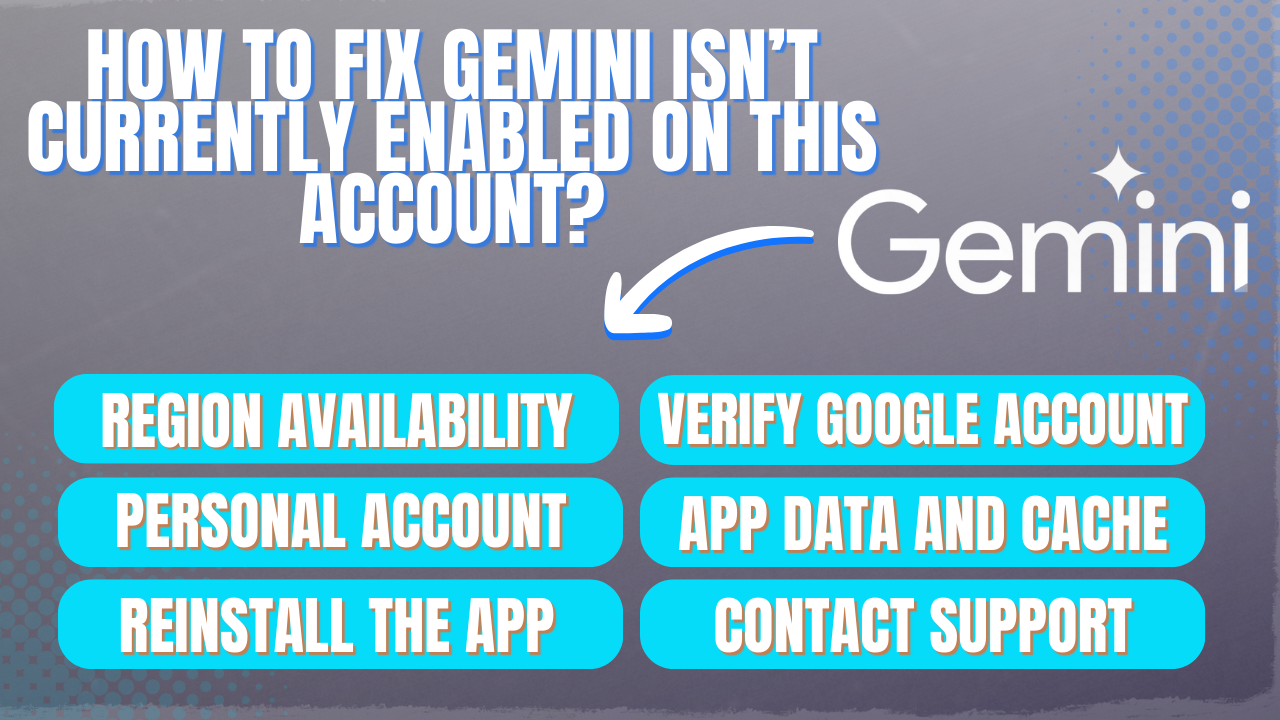 Различные способы исправления
Различные способы исправления
Как исправить, что Gemini в настоящее время не включен в этой учетной записи?
Сообщение об ошибке «Gemini в настоящее время не включен в этой учетной записи» кажется случайной ошибкой, а не указывает на какие-либо серьезные проблемы в службах приложения. Чтобы исправить ошибку, вы можете попробовать несколько распространенных методов устранения неполадок. Давайте подробнее рассмотрим их всех.
1. Проверьте доступность вашего региона.
Если вы впервые используете Gemini AI, проверьте, доступен ли он в вашем регионе. Поскольку Gemini в настоящее время распространяется в определенных регионах, вы можете столкнуться с проблемой «Gemini в настоящее время не включен в этой учетной записи», если он еще не поддерживается там, где вы находитесь.
Чтобы проверить доступность вашего региона, посетите Google Gemini страница помощи и просмотрите список поддерживаемых стран и территорий. Если ваша страна или территория есть в списке, вы можете перейти к следующему способу.
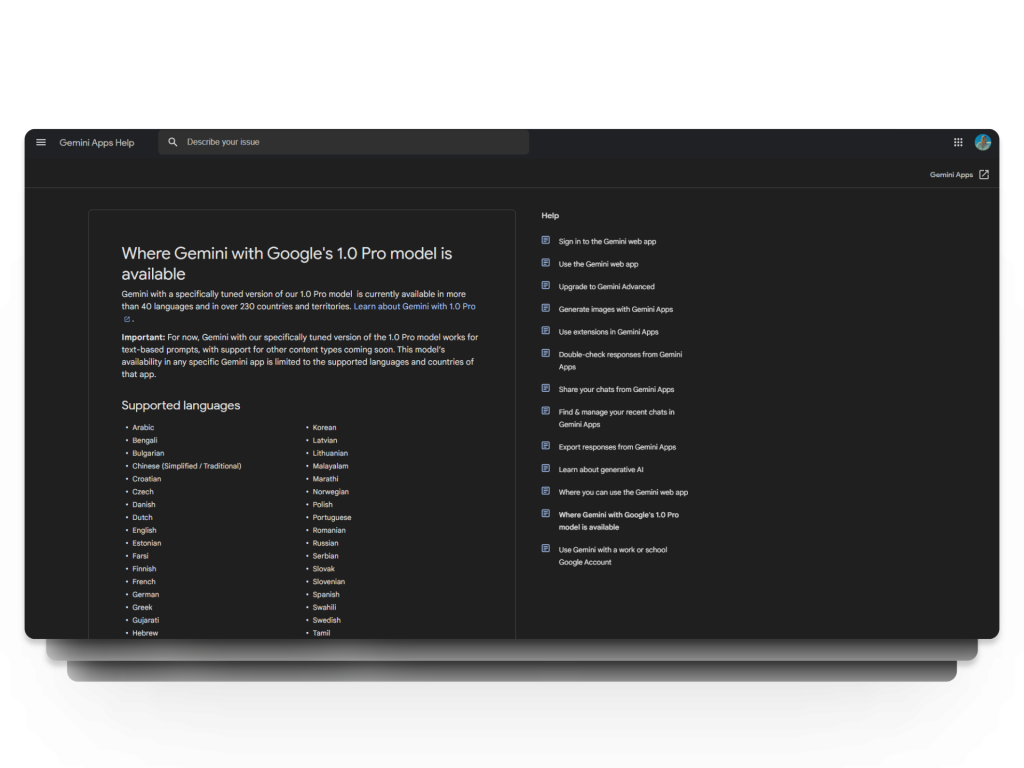 Убедитесь, что Gemini поддерживается в вашем регионе.
Убедитесь, что Gemini поддерживается в вашем регионе.
ЧИТАЙТЕ БОЛЬШЕ: Google переименовывает Bard в «Gemini» ➜
2. Подтвердите вход в учетную запись Google.
Чтобы использовать приложение Gemini, первое, что вам будет предложено ввести, — это ваша учетная запись Google, и если с вашей учетной записью возникнут какие-либо проблемы, скорее всего, именно это и является причиной ошибки. Поэтому попробуйте выйти из своей текущей учетной записи и снова войти в нее с другой, чтобы посмотреть, изменится ли что-нибудь.
Еще следует помнить, что если вы используете учетную запись Google, управляемую Family Link, вы не сможете получить доступ к приложению Gemini, поскольку оно в настоящее время не поддерживается. Более того,
ПРОЧИТАЙТЕ БОЛЬШЕ: Как удалить учетные записи Google с любого компьютера ➜
3. Убедитесь, что вы используете личный аккаунт.
Если вы вошли в учетную запись Google Workspace, возможно, ваш администратор не включил доступ к приложению Gemini. Как администратор Google Workspace, вы можете разрешить сотрудникам вашей организации использовать Ранний доступ такие приложения, как Gemini. Убедитесь, что ваш администратор разрешил вам доступ к приложению Gemini; в противном случае вы можете столкнуться с проблемой «Gemini в настоящее время не включен в этой учетной записи».
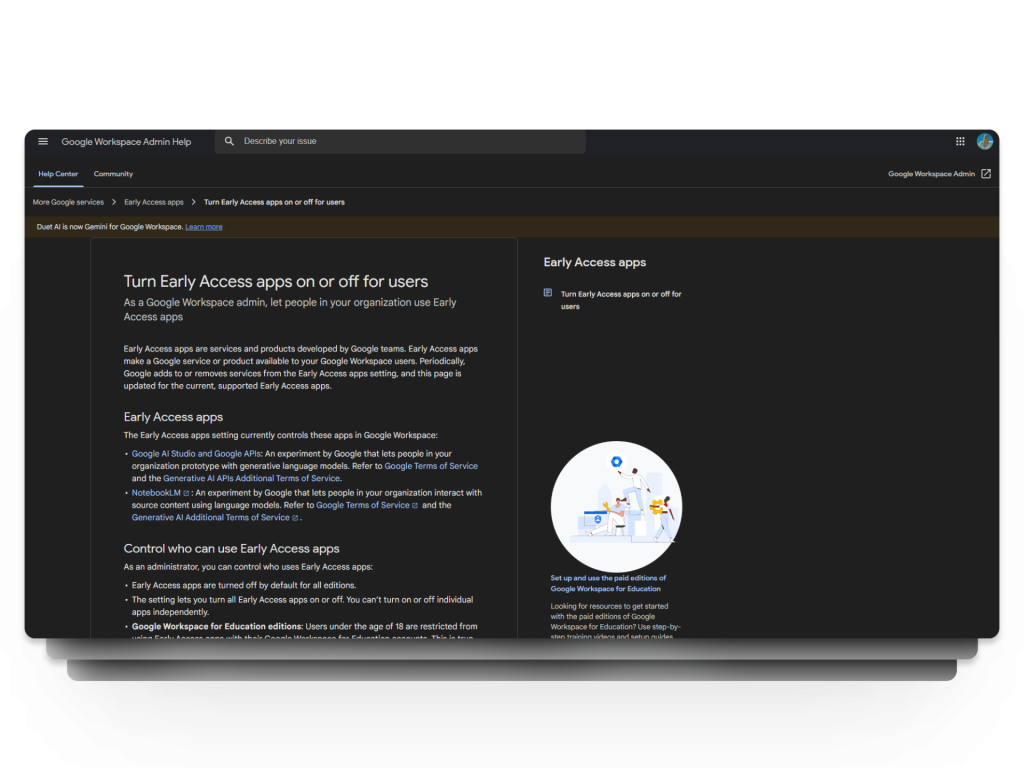 Проверьте, какую учетную запись вы используете
Проверьте, какую учетную запись вы используете
ПРОЧИТАЙТЕ БОЛЬШЕ: Как переместить содержимое Google Диска из одной учетной записи в другую и сменить владельца ➜
4. Очистите данные и кеш приложения.
Если ваше приложение Gemini по-прежнему не работает, вы можете попробовать очистить данные и кеш приложения. Очистка данных и кэша приложения Gemini может решить такие проблемы, как частые сбои, проблемы со входом в систему или низкую производительность, путем удаления поврежденных или временных файлов. Помните: очистка данных и кеша приведет к сбросу персонализированных настроек и локально сохраненных данных в приложении.
Чтобы очистить данные и кеш приложения, выполните следующие действия:
- Откройте приложение «Настройки» на своем телефоне.
 Открыть настройки
Открыть настройки - Прокрутите вниз и нажмите на опцию «Приложения».
 Нажмите «Приложения».
Нажмите «Приложения». - Затем найдите приложение «Ассистент» и нажмите на него, чтобы открыть более подробную информацию.
 Выберите помощника
Выберите помощника - Здесь выберите опцию «Хранилище».
 Нажмите «Хранилище».
Нажмите «Хранилище». - Наконец, нажмите на опции «Очистить данные» и «Очистить кеш».
 Очистить данные и кэш
Очистить данные и кэш
ПРОЧИТАЙТЕ БОЛЬШЕ: Как очистить кеш в ROBLOX (Android, Windows и iOS) ➜
5. Переустановите приложение Gemini.
Если приложение Gemini по-прежнему не работает должным образом и выдает ту же ошибку, последнее, что осталось, — запустить приложение заново и переустановить его. Просто удалите приложение со своего устройства, затем загрузите и переустановите его из магазина приложений. После переустановки войдите в систему еще раз, чтобы проверить, сохраняется ли проблема.
6. Обратитесь в службу поддержки Gemini.
Если вам кажется, что ничего не помогает, попробуйте обратиться к Поддержка Близнецов чтобы узнать, смогут ли они предложить индивидуальное решение вашей проблемы. Обязательно подробно сообщите о проблеме, с которой вы столкнулись, а также о методах, которые вы уже опробовали.
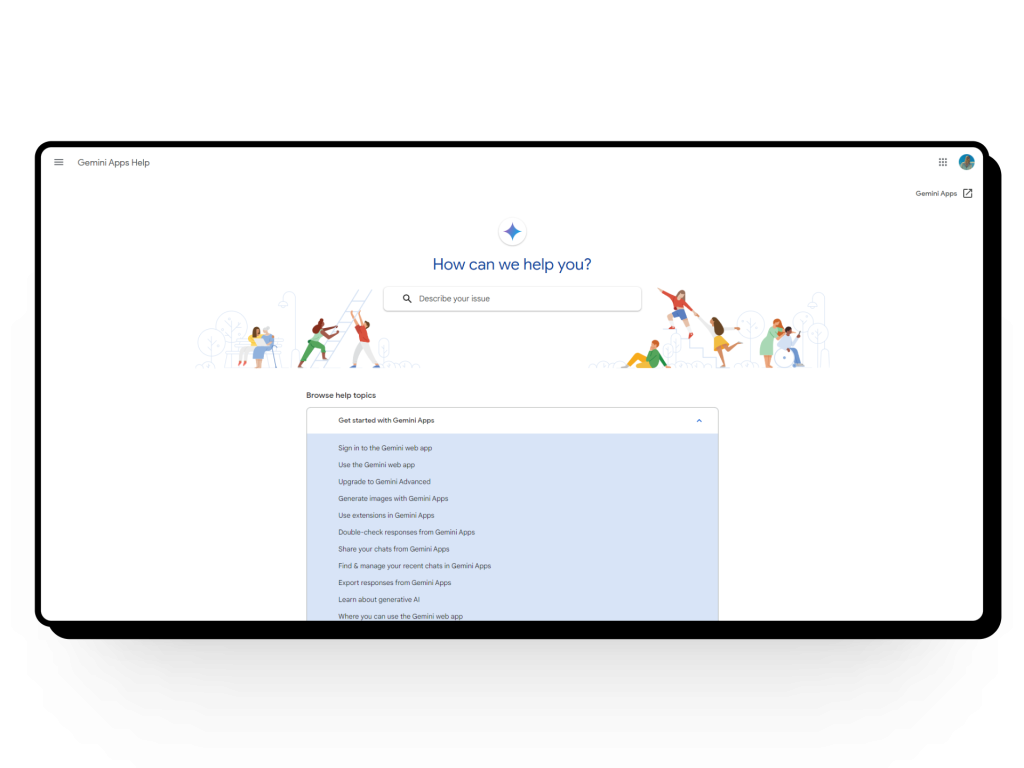 Свяжитесь со службой поддержки
Свяжитесь со службой поддержки
ПРОЧИТАЙТЕ БОЛЬШЕ: Вот как можно удалить Google Lens и отключить его в Chrome с помощью флагов ➜
Заключение
Короче говоря, если вы столкнулись с ошибкой «Gemini в настоящее время не включен в этой учетной записи», вы можете выполнить вышеупомянутые шаги, чтобы решить проблему и снова запустить приложение.
Часто задаваемые вопросы
Что такое искусственный интеллект Microsoft Copilot?
Copilot — это новейший помощник Microsoft в области искусственного интеллекта, призванный стать вашим полезным помощником. Он оснащен расширенными функциями, такими как впечатляющий GPT-4 и поиск Bing, которые предоставляют вам точные и информативные ответы.
В скольких странах в настоящее время доступен Gemini?
Gemini в настоящее время доступен более чем в 230 странах и поддерживает более 40 языков.
Что такое семейная связь?
Family Link — это сервис Google, позволяющий родителям управлять цифровой деятельностью своего ребенка. Он позволяет устанавливать ограничения по времени использования экрана, одобрять приложения и отслеживать использование. Дети до 13 лет могут создавать и управлять аккаунтами Google через Family Link.
Программы для Windows, мобильные приложения, игры - ВСЁ БЕСПЛАТНО, в нашем закрытом телеграмм канале - Подписывайтесь:)

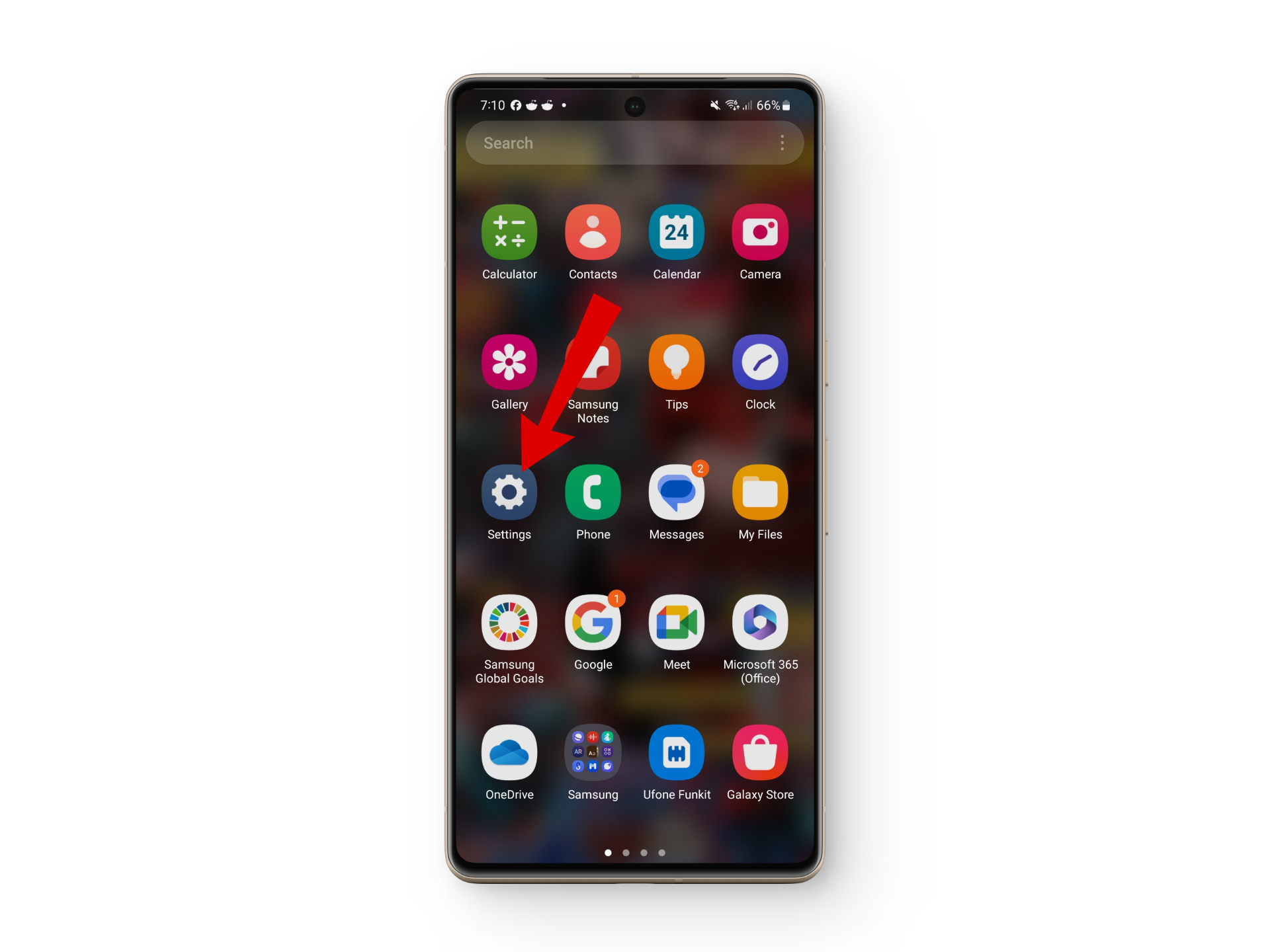 Открыть настройки
Открыть настройки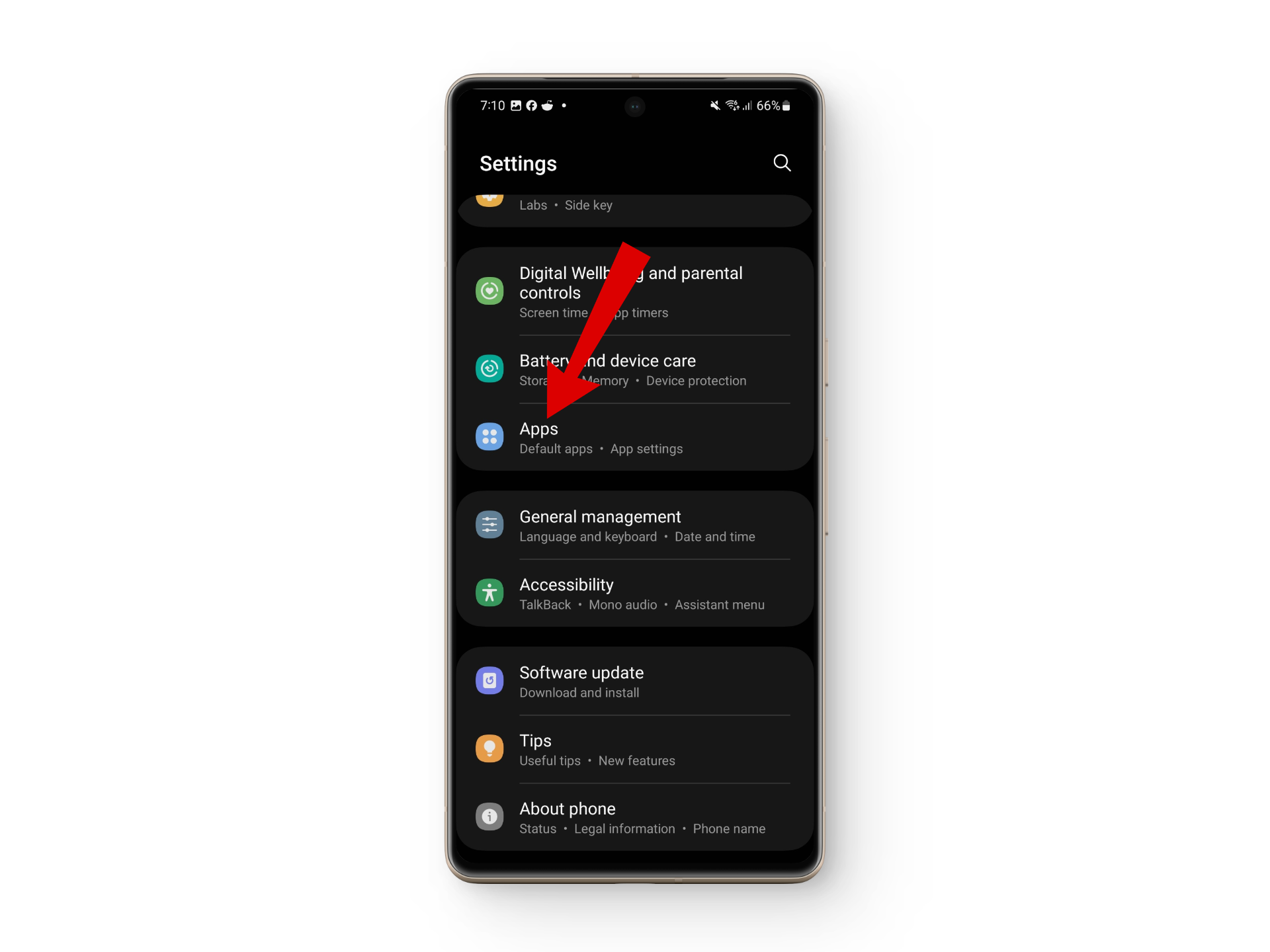 Нажмите «Приложения».
Нажмите «Приложения».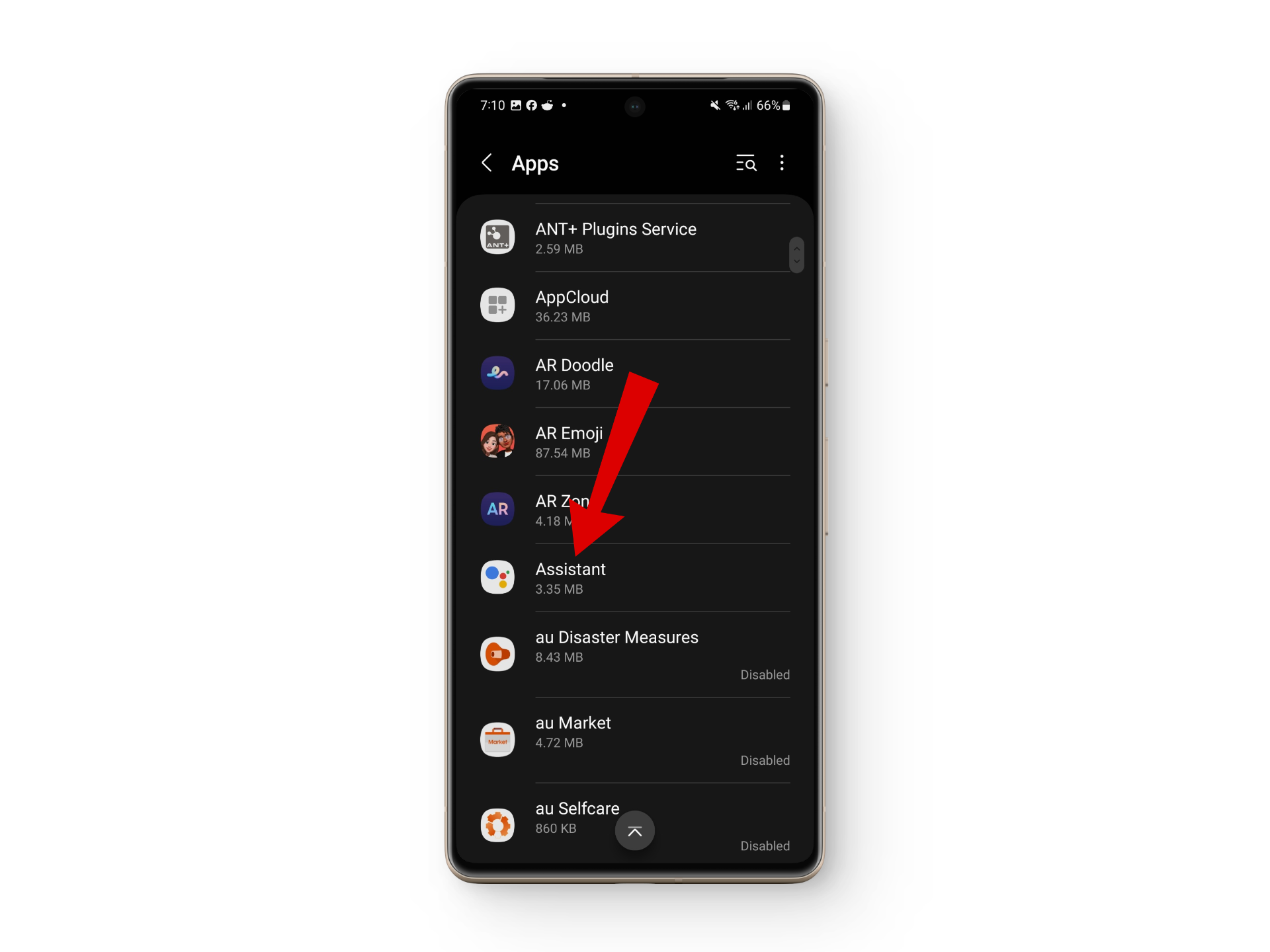 Выберите помощника
Выберите помощника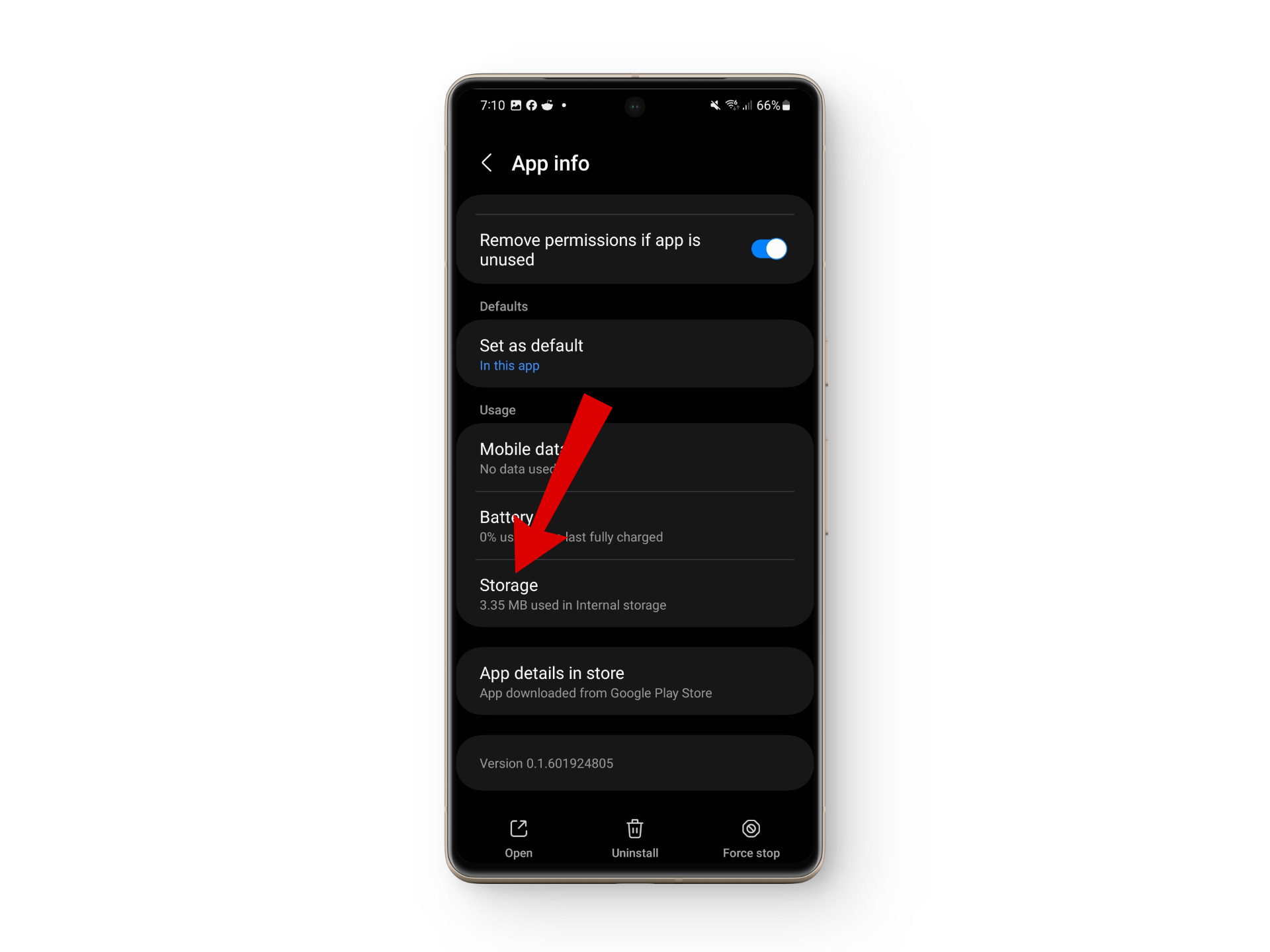 Нажмите «Хранилище».
Нажмите «Хранилище».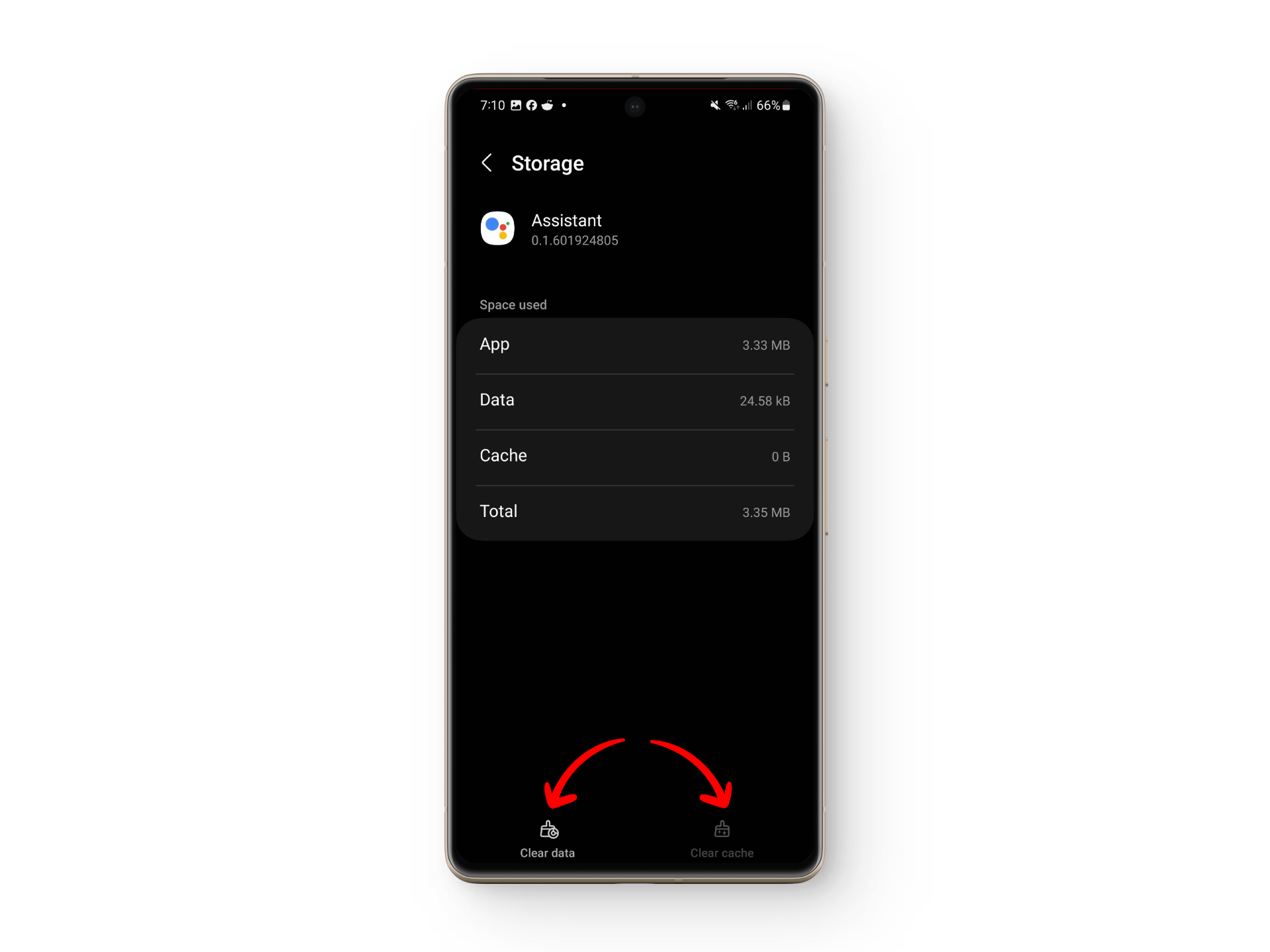 Очистить данные и кэш
Очистить данные и кэш